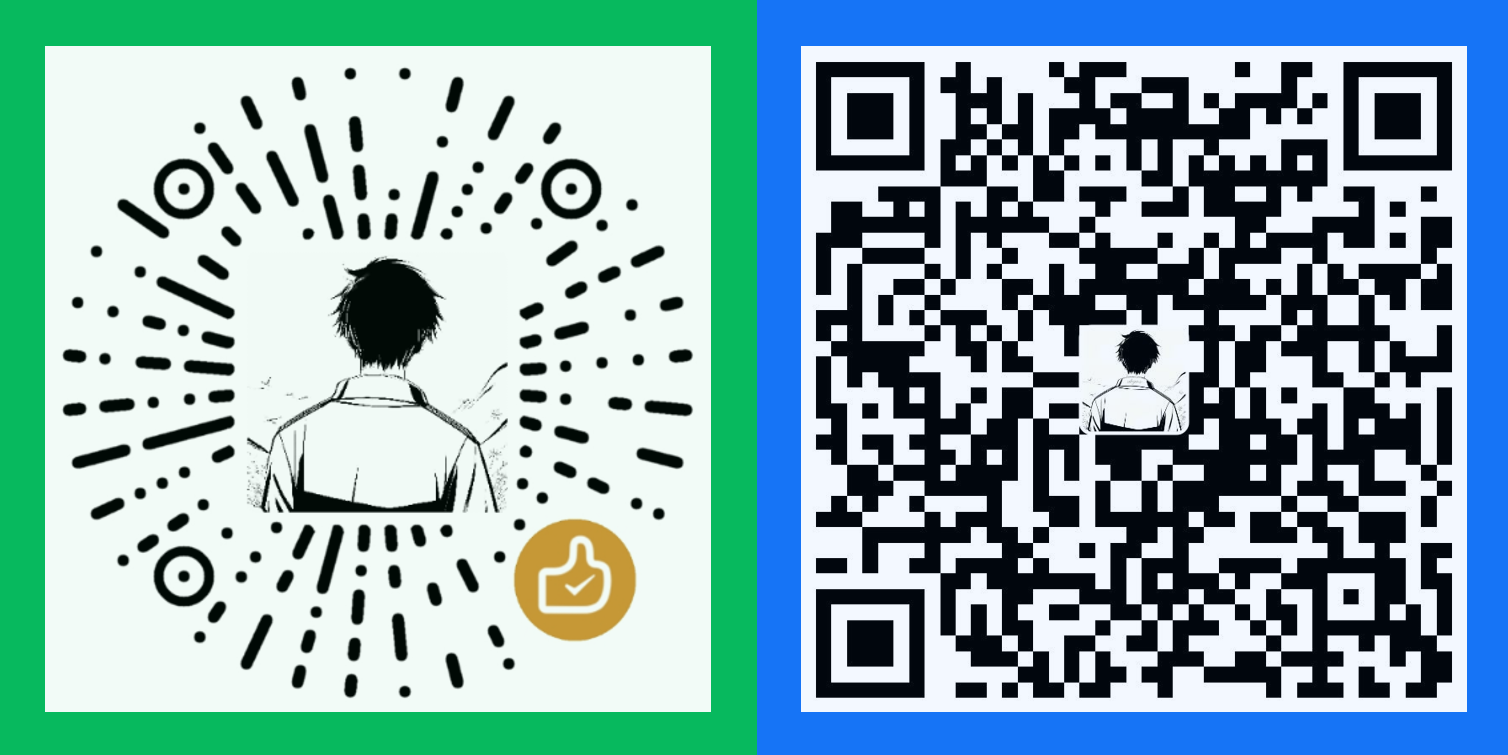PSCompletions (psc)
本页内容来自于项目 README,内容更新可能延后,请以项目 README 为准!
介绍
TIP
PowerShell(pwsh): 跨平台的 PowerShell。运行pwsh/pwsh.exe启动Windows PowerShell: Windows 系统内置的 PowerShell。运行powershell/powershell.exe启动- 它们都可以使用
PSCompletions, 但是更推荐PowerShell(pwsh)
- 一个
PowerShell补全管理模块,更好、更简单、更方便的使用和管理补全 - 集中管理补全
en-US,zh-CN,... 多语言切换- 动态排序补全项(根据使用频次)
- 更强大的补全菜单
- 与 argc-completions 结合使用
新的变化
- 请查阅 更新日志
常见问题
- 请查阅 常见问题
安装
WARNING
PowerShell(pwsh): 除非你确定始终会使用管理员权限,否则不要添加-Scope AllUsersWindows PowerShell: 除非你确定始终会使用管理员权限,否则不要省略-Scope CurrentUser
打开
PowerShell安装模块:
普通安装
powershellInstall-Module PSCompletions静默安装:
powershellInstall-Module PSCompletions -Repository PSGallery -Force使用 Scoop 安装
shellscoop bucket add abyss https://github.com/abgox/abyssshellscoop install abyss/abgox.PSCompletions
导入模块:
powershellImport-Module PSCompletions
卸载
- 打开
PowerShell - 卸载模块:powershell
Uninstall-Module PSCompletions
使用
TIP
- 可用补全列表
- 如果补全列表里没有你想要的补全,你可以 提交 issues
- 也可以 与 argc-completions 结合使用
- 以
git补全为例
psc add git- 然后你就可以输入
git, 按下Space(空格键)Tab键来获得命令补全 - 关于
psc的更多命令用法,你只需要输入psc然后按下Space(空格键)Tab键触发补全,通过 补全提示信息 来了解
Demo
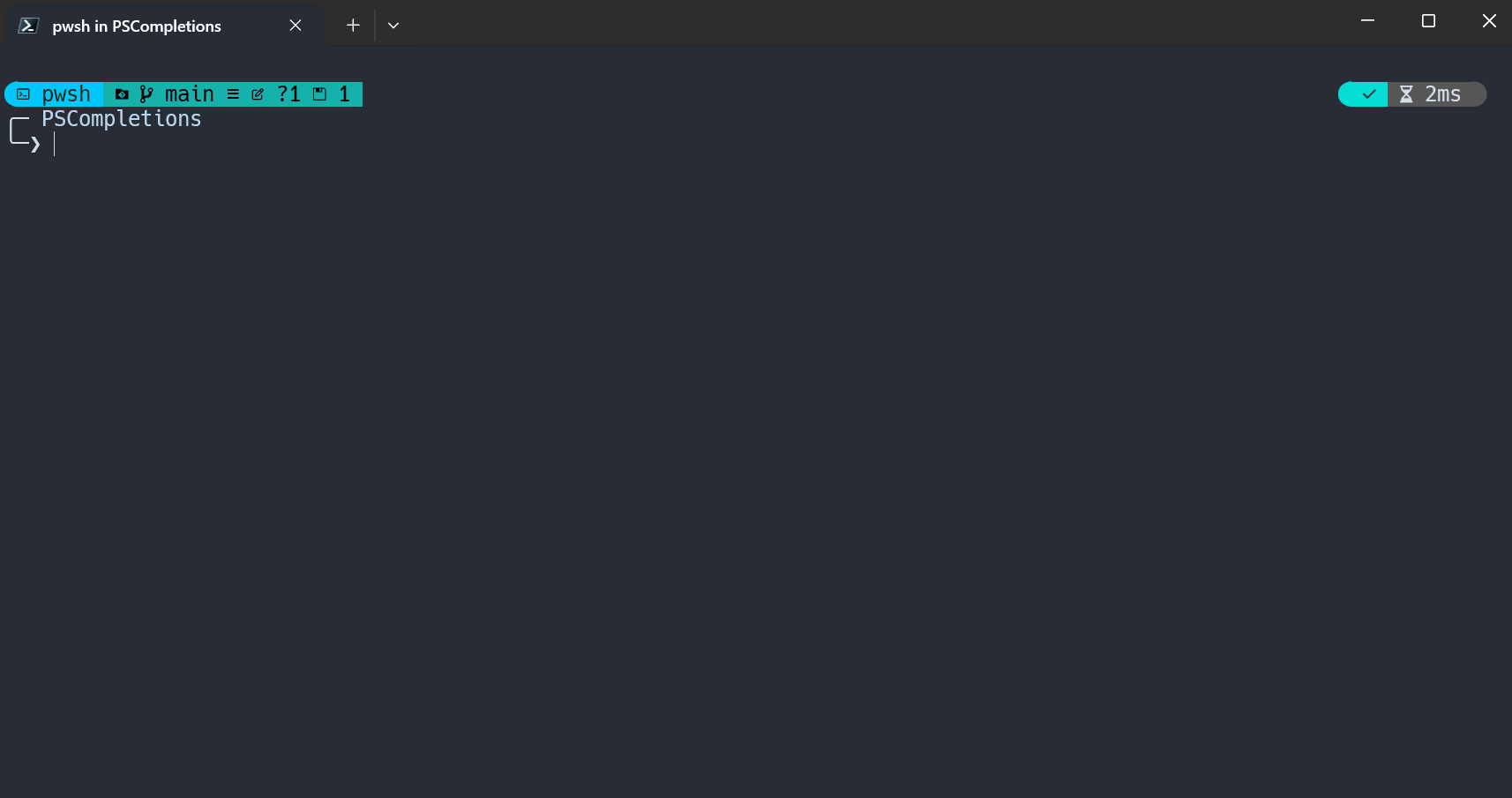
贡献
- 请查阅 CONTRIBUTING
Tips
关于补全触发按键
- 模块默认使用
Tab键作为补全菜单触发按键 - 你可以使用
psc menu config trigger_key <key>去设置它
WARNING
如果需要指定
Set-PSReadLineKeyHandler -Key <key> -Function <MenuComplete|Complete>请放在
Import-Module PSCompletions之前例如:
powershellSet-PSReadLineKeyHandler -Key Tab -Function MenuComplete Import-Module PSCompletions
关于补全更新
- 当打开
PowerShell并导入PSCompletions模块后,PSCompletions会开启一个后台作业去检查远程仓库中补全的状态 - 获取到更新后,会在下一次打开
PowerShell并导入PSCompletions后显示补全更新提示
关于选项类补全
- 选项类补全,指的是像
-*的命令补全,例如git config --global中的--global - 你应该优先使用选项类补全
- 以
git补全为例,如果你想要输入git config user.name --global xxx - 你应该先补全
--global,然后再补全user.name,最后输入名称xxx - 对于以
=结尾的选项,如果有相关补全定义,则可以直接按下Tab键触发补全
关于补全菜单
除了
PowerShell内置的补全菜单,PSCompletions模块还提供了一个更强大的补全菜单。- 配置:
psc menu config enable_menu 1(默认开启)
- 配置:
模块提供的补全菜单基于 PS-GuiCompletion 的实现思路,感谢 PS-GuiCompletion !
模块提供的补全菜单可用的 Windows 环境:
PowerShellWindows PowerShell- 由于
Windows PowerShell渲染问题,补全菜单的边框样式无法自定义 - 如果需要自定义,请使用
PowerShell
- 由于
模块提供的补全菜单中的按键
选用当前选中的补全项:
Enter(回车) /Space(空格)- 当只有一个补全项时,也可以使用
Tab
- 当只有一个补全项时,也可以使用
删除过滤字符:
Backspace(退格)退出补全菜单:
Esc/Ctrl + c- 当过滤区域没有字符时,也可以使用
Backspace(退格) 退出补全菜单
- 当过滤区域没有字符时,也可以使用
选择补全项:
选择上一项 选择下一项 UpDownLeftRightShift + TabTabCtrl + uCtrl + dCtrl + pCtrl + n
补全菜单的所有配置, 你可以输入
psc menu然后按下Space(空格键)Tab键触发补全,通过 补全提示信息 来了解- 对于配置的值,
1表示true,0表示false(这适用于PSCompletions的所有配置)
- 对于配置的值,
关于菜单增强
配置:
psc menu config enable_menu_enhance 1(默认开启)PSCompletions对于补全有两种实现- 默认使用此实现
- 前提: 配置项
enable_menu和enable_menu_enhance同时为1
- 前提: 配置项
- 它不再需要循环为所有补全命令注册
Register-ArgumentCompleter,理论上加载速度会更快 - 同时使用
TabExpansion2全局管理补全,不局限于psc add添加的补全- 例如:
- 路径补全:
cd/.\/..\/~\/... - 内置命令补全:
Get-*/Set-*/New-*/... - 通过
Register-ArgumentCompleter注册的补全 - 与 argc-completions 结合使用
- 由 cli 或模块注册的补全
- ...
- 路径补全:
- 例如:
- 默认使用此实现
- 可以通过配置
psc menu config enable_menu_enhance 0来使用它 PSCompletions只对通过psc add添加的补全生效- 其他补全由
Set-PSReadLineKeyHandler -Key <key> -Function <MenuComplete|Complete>控制
- 可以通过配置
关于特殊符号
TIP
- 由于未来的 Windows Terminal 的变化,将导致在补全菜单中无法正常显示 😄🤔😎,因此这三个默认特殊符号将改变。
- 相关的 issue: https://github.com/microsoft/terminal/issues/18242
- 变化如下:
😄=>»🤔=>?😎=>!
补全项后面的特殊符号用于在按下
Tab键之前提前感知是否有可用的补全项只有通过
psc add添加的补全中才存在你可以将它们替换成空字符串来隐藏它们
psc menu symbol SpaceTab ""psc menu symbol OptionTab ""psc menu symbol WriteSpaceTab ""
»,?,!: 如果出现多个, 表示符合多个条件, 可以选择其中一个效果定义:
Normal Completions: 子命令,例如在git中的add/pull/push/commit/...Optional Completions: 可选参数,例如在git add中的-g/-u/...General Optional Completions: 可以用在任何地方的通用可选参数,例如在git中的--help/...Current Completions: 当前的补全项列表
»: 表示选用当前选中的补全后, 可以按下Space(空格键) 和Tab键继续获取补全- 可通过
psc menu symbol SpaceTab <symbol>自定义此符号
- 可通过
?: 表示选用当前选中的补全(Optional Completions或General Optional Completions)后, 可以按下Space(空格键) 和Tab键继续获取Current Completions- 可通过
psc menu symbol OptionTab <symbol>自定义此符号
- 可通过
!: 表示选用当前选中的补全(Optional Completions或General Optional Completions)后, 你可以按下Space(空格键), 再输入一个字符串, 然后按下Space(空格键) 和Tab键继续获取补全- 如果字符串有空格, 请使用
"(引号) 或'(单引号) 包裹,如"test content" - 如果同时还有
», 表示有预设的补全项, 你可以不输入字符串, 直接按下Space(空格键) 和Tab键继续获取它们 - 可通过
psc menu symbol WriteSpaceTab <symbol>自定义此符号
- 如果字符串有空格, 请使用
所有补全都可以在输入部分字符后按下
Tab键触发补全
关于补全提示信息
补全提示信息只是辅助, 你也可以使用
psc menu config enable_tip 0来禁用补全提示信息- 启用补全提示信息:
psc menu config enable_tip 1 - 也可以禁用特定补全的提示信息,如
pscpsc completion psc enable_tip 0
- 启用补全提示信息:
补全提示信息一般由三部分组成: 用法(Usage) + 描述(Description) + 举例(Example)
txtU: install|add [-g|-u] [options] <app> 这里是命令的描述说明 (在 U: 和 E: 之间的内容都是命令描述) E: install xxx add -g xxx示例解析:
用法: 以
U:开头(Usage)- 命令名称:
install - 命令别名:
add - 必填参数:
<app>app是对必填参数的简要概括
- 可选参数:
-g-u [options]表示泛指一些选项类参数
- 命令名称:
描述: 在
U:和E:之间的内容举例: 以
E:开头(Example)
关于语言
Global language: 默认为当前的系统语言psc config language可以查看全局的语言配置psc config language zh-CN可以更改全局的语言配置
Completion language: 为指定的补全设置的语言- 例如:
psc completion git language en-US
- 例如:
Available language: 每一个补全的config.json文件中有一个language属性,它的值是一个可用的语言列表
确定语言
- 确定指定的语言: 如果有
Completion language,优先使用它,没有则使用Global language - 确定最终使用的语言:
- 判断第一步确定的值是否存在于
Available language中 - 如果存在,则使用它
- 如果不存在,直接使用
Available language中的第一种语言(一般为en-US)
- 判断第一步确定的值是否存在于
关于路径补全
以
git为例,当输入git add,此时按下Space和Tab键,不会触发路径补全,只会触发模块提供的命令补全如果你希望触发路径补全,你需要输入内容,且内容符合正则
^(?:\.\.?|~)?(?:[/\\]).*比如:
- 输入
./或.\后按下Tab以获取 子目录 或 文件 的路径补全 - 输入
../或..\后按下Tab以获取 父级目录 或 文件 的路径补全 - 输入
/或\后按下Tab以获取 同级目录 的路径补全 - 更多的:
~//../../...
- 输入
因此,你应该输入
git add ./这样的命令再按下Tab键来获取路径补全
Stars
如果 PSCompletions 对你有所帮助,请考虑给它一个 Star
赞赏支持